15 způsobů, jak opravit „Nelze se připojit k App Store“ na iPhone nebo iPad
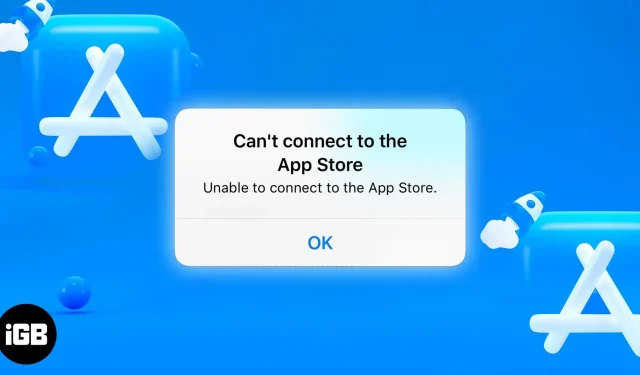
Ať už hledáte nové trendy aplikace nebo plánujete aktualizaci stávající aplikace, není kam jít, než App Store.
App Store je často citlivý a snadno se používá. V některých případech se na vašem iPhone zobrazí chybová zpráva „Nelze se připojit k App Store error“. Pokud jste to vy, nebojte se, probral jsem několik oprav a kroků pro řešení problémů, abyste se z chyby dostali, abyste mohli podnikat v App Store.
1. Zkuste se připojit znovu
Chybová zpráva „Nelze se připojit k App Store“ také obsahuje pod ní tlačítko „Opakovat“. Pravděpodobně jste to již vyzkoušeli, ale pro každý případ na něj zkuste několikrát klepnout, abyste zjistili, zda to propojí váš iPhone nebo iPad s App Store.
Než to uděláte, zkuste změnit svou polohu. Může to být jen mírné zpoždění připojení. Pokud ne, čtěte dál.
2. Zkontrolujte servery App Store
Než budete obviňovat z problému své připojení Wi-Fi nebo váš iPhone, je nejlepší nejprve zkontrolovat, zda chyba souvisí se servery společnosti Apple. Ve vzácných případech dochází k chybě App Store kvůli problémům se serverem.
Pro jistotu přejděte na stránku stavu systému Apple a zkontrolujte, zda je server App Store (se zeleným kroužkem vedle něj) dostupný. Pokud vidíte žlutý kruh, může být v App Store technická závada.
V tomto případě nemůžete dělat nic jiného, než počkat, až Apple problém vyřeší.
3. Zkontrolujte připojení k internetu
To není problém, ale nezapomeňte zkontrolovat, zda vaše připojení k internetu funguje. Připojení k App Store vyžaduje připojení k internetu, buď prostřednictvím Wi-Fi, mobilních dat nebo hotspotu.
Můžete to zkontrolovat jednoduchým spuštěním Safari a kontrolou, zda můžete procházet web. Pokud jste připojeni k Wi-Fi, ujistěte se, že je zapnutá, stabilní a správně nakonfigurovaná. Totéž platí pro datová připojení a hotspoty.
Zde je několik věcí, které můžete udělat pro vyřešení možných problémů s připojením k síti:
Znovu připojte svůj iPhone nebo iPad k síti Wi-Fi.
Pokud jste připojeni k Wi-Fi, zkontrolujte indikátory Wi-Fi na iPhonu nebo iPadu, abyste zjistili, kolik se jich zobrazuje. Pokud jsou 4 až 5 čárek, váš signál Wi-Fi je relativně dobrý, ale pokud jsou dva nebo méně, pak je viníkem chyby App Store vaše připojení Wi-Fi.
Svůj iPhone nebo iPad můžete odpojit od sítě Wi-Fi a znovu se připojit, abyste zjistili, zda se situace zlepšila. Udělej to:
- Přejděte do „Nastavení“ → „Wi-Fi“ a klepněte na ikonu „Další informace“ (i) vedle vybrané sítě Wi-Fi.
- Vyberte „Zapomenout tuto síť“ a znovu se připojte k síti.
Než zapomenete síť, ujistěte se, že znáte heslo.
Povolte App Store používat datové připojení
Pokud používáte mobilní datové připojení, může se vám zobrazit chyba „Nelze se připojit k App Store“, protože App Store nemá povoleno používat vaše datové připojení.
Chcete-li to vyřešit, otevřete Nastavení → Mobilní a procházejte aplikacemi, dokud neuvidíte App Store. Poté přepněte přepínač vedle App Store. To aplikaci umožňuje používat vaše mobilní data k provádění akcí, jako jsou aktualizace a stahování.
Restartujte směrovač Wi-Fi.
Možná problém není s vaším iPhonem nebo iPadem, ale s vaším routerem. Jedním ze způsobů, jak toho dosáhnout, je otevřít stránku nastavení směrovače prostřednictvím webového prohlížeče (za předpokladu, že k tomu máte mobilní data) a poté směrovač restartovat.
Dalším způsobem je ruční kontrola, zda svítí malá kontrolka a zda nedochází k dalším neobvyklým mrkáním. Pokud něco nevypadá správně, restartujte to tak, že to na několik minut vypnete, než to znovu zapnete.
Pokud problém přetrvává, měli byste zavolat poskytovateli sítě, aby problém vyřešil.
Změňte nastavení DNS
Pokud se stále nemůžete připojit, zkuste změnit nastavení DNS.
Přejděte do „Nastavení“ → „Wi-Fi“ a klepněte na ikonu „Další informace“ (i) vedle vybrané sítě Wi-Fi. Vyberte „Konfigurovat DNS“ a přepněte jej na „Ručně“. Vymažte aktuální DNS server stisknutím červeného tlačítka a poté zadejte 8.8.8.8, 4.2.2.2 nebo 144.144.144.144.
Vraťte se do App Store a zjistěte, zda to problém vyřeší.
Zkuste jinou síť Wi-Fi
Když vše ostatní selže, zkuste jinou síť Wi-Fi a zjistěte, zda to funguje. Vaše současná síť Wi-Fi může být více omezující než jiné sítě, což vám brání v připojení k App Store. Nebo je možná příliš slabý a nestabilní na použití.
4. Vynucení zavření a restartování App Store.
Dočasné závady mohou také způsobit pád App Store jako kterákoli jiná aplikace. Nejlepší způsob, jak tento problém vyřešit, je vynutit ukončení aplikace a restartovat ji.
Chcete-li aplikaci vynutit, otevřete přepínač aplikací, vyhledejte App Store a přejeďte prstem nahoru. Jak můžete otevřít přepínač aplikací, závisí na vašem telefonu. Až aplikaci ukončíte, restartujte ji.
5. Zapněte / vypněte letový režim
Režim Letadlo je další kouzelná pilulka, která řeší mnoho problémů s připojením a sítí, které můžete mít na svém iPhonu nebo iPadu. Chcete-li to provést, musíte vstoupit do Ovládacího centra.
Na zařízení s Face ID: Přejeďte prstem dolů z pravého horního rohu obrazovky.
Na zařízení s Touch ID: Přejeďte prstem nahoru od spodního okraje obrazovky.
Poté klepněte na ikonu režimu letadla. Počkejte minutu, než se ho znovu dotknete, abyste jej vypnuli. Restartujte App Store, abyste zjistili, zda tento trik vyřešil váš problém s App Store.
6. Vymažte mezipaměť App Store.
Pokud App Store stále nefunguje, zkuste vymazat mezipaměť. To může pomoci odstranit dočasné soubory, které mohou způsobovat problém. Stejně jako u jiných aplikací dlouhé řádky kódu říkají App Store, jak má pracovat.
Programy používají „mezipaměť“ k ukládání dočasných informací. Pokud jsou data uložená v mezipaměti poškozena, může to způsobit neočekávané problémy, jako je nenačítání App Store. Smazáním těchto dat se aplikace znovu resetuje.
Chcete-li to provést, přejděte do aplikace a 10krát za sebou rychle klepněte na kteroukoli z karet ve spodní části obrazovky. Na obrazovce neobdržíte žádné upozornění, že byla vymazána mezipaměť App Store.
Před opětovným spuštěním otevřete přepínač aplikací a ukončete aplikaci.
7. Aktualizujte na nejnovější verzi iOS nebo iPadOS.
Zastaralý operační systém může vést k mnoha chybám, takže je dobré aktualizovat váš iPhone nebo iPad pokaždé, když je vydána nová aktualizace. Aktualizace softwaru zařízení pomáhá opravit chyby a selhání a „Nelze se připojit k App Store“ je systémová chyba na vašem iPhonu nebo iPadu.
Aktualizace operačního systému vašeho zařízení:
- Přejděte na „Nastavení“ → „Obecné“.
- Klepněte na Aktualizace softwaru. Vaše zařízení zkontroluje dostupné aktualizace, které mohou být dostupné pro váš iPhone nebo iPad. Pokud je k dispozici aktualizace, klikněte na Aktualizovat a nainstalovat.
8. Odhlaste se ze svého Apple ID a znovu se přihlaste.
Někdy může odhlášení z vašeho Apple ID vyřešit problémy s aplikacemi, které jsou s ním spojené, jako je Apple Music a App Store.
Poznámka. Před odhlášením ze svého Apple ID se ujistěte, že znáte své heslo Apple ID. Pamatujte, že vaše Apple ID je jediný způsob, jak získat přístup ke službám Apple a všem zařízením Apple.
Chcete-li se odhlásit, přejděte do Nastavení a nahoře klepněte na své jméno. Přejděte dolů a klikněte na Odhlásit se. Budete požádáni o zadání hesla pro potvrzení vašich akcí.
Poté se vraťte do „Nastavení“ a znovu se přihlaste.
9. Odhlaste se z App Store
Pokud výše uvedená metoda nefunguje, můžete zkusit podobnou metodu, která pochází z App Store. Chcete-li to provést, přejděte do Nastavení → [váš profil] → Média a nákupy. Klikněte na Odhlásit a poté se znovu přihlaste.
10. Zapněte svou polohu
Někdy App Store nemusí fungovat tak hladce, pokud je vaše poloha deaktivována. Jeho zapnutí by mohlo pomoci fungovat. Udělej to:
- Přejděte do „Nastavení“ → „Ochrana osobních údajů a zabezpečení“.
- Klepněte na Polohové služby a zapněte je.
- Přejděte dolů a najděte App Store a změňte „Nikdy“ na „Zeptat se příště“, „Když sdílím“ nebo „Při používání aplikace“.
11. Zakažte VPN
Pokud máte na svém zařízení VPN (Virtual Private Network) nebo používáte aplikace VPN, možná ji budete chtít na chvíli deaktivovat. Různé země mají různý přístup k App Store.
Pokud se tedy vaše VPN nachází v jiné zemi, než ve které se nachází váš App Store, může to bránit načítání App Store. Chcete-li jej vypnout, přejděte do Nastavení → Obecné → Správa VPN a zařízení. Klikněte na VPN a poté ji vypněte.
12. Zkontrolujte nastavení času a data
Důležité je také správné nastavení data a času v telefonu, protože to je nutné pro připojení některých služeb. Je nezbytné, aby datum a čas vašeho zařízení byly synchronizovány s časovým pásmem vaší polohy, aby se App Store mohl připojit.
Chcete-li zkontrolovat nastavení data a času, přejděte do Nastavení → Obecné → Datum a čas. Ujistěte se, že je povolena možnost „Instalovat automaticky“.
13. Vynutit restart
Vynucení restartu je další způsob, jak aktualizovat váš iPhone nebo iPad. To může pomoci App Store správně načíst, pokud nefunguje kvůli drobné chybě nebo softwarové závadě. Restartování iPhonu nebo iPadu může také vyřešit problémy související s jeho sítí nebo softwarem.
Způsob vynucení restartu vašeho iPhonu nebo iPadu závisí na vašem modelu, takže si přečtěte pokyny pro vaše zařízení. Po vynuceném restartu můžete App Store znovu otevřít a zjistit, zda funguje.
14. Obnovte nastavení sítě
Resetování nastavení sítě může také pomoci vyřešit problém „Nelze se připojit k App Store“. Tato metoda je užitečná, pokud jste vyzkoušeli všechna ostatní řešení, ale nic nefungovalo. Tato metoda pouze vymaže vaše nastavení Wi-Fi a mobilní sítě, ale nesmaže vaše data.
Než začnete, ujistěte se, že znáte všechna svá hesla, protože tím odstraníte všechna stávající nastavení sítě. Chcete-li obnovit nastavení sítě:
- Přejděte do Nastavení → Obecné → Přenést nebo Resetovat iPhone.
- Klepněte na Obnovit → Obnovit nastavení sítě.
- V případě potřeby zadejte heslo a znovu vyberte „Obnovit nastavení sítě“.
- Nakonec znovu klepněte na „Obnovit nastavení sítě“, abyste potvrdili reset a restartovali zařízení.
Poté můžete otevřít App Store a zjistit, zda to funguje. Pokud to stále nefunguje, můžete restartovat svůj iPhone nebo iPad.
15. Resetování sítě
Instalace Pokud vše ostatní selže, obnovení továrního nastavení iPhonu je poslední možností. I když je to nepravděpodobné, problém „Nelze se připojit k App Store“ může být způsoben hlubšími problémy se softwarem, které lze opravit obnovením továrního nastavení.
Tím se však vaše zařízení resetuje do výchozího režimu, takže si před pokračováním nezapomeňte zálohovat důležité soubory. Zde je to, co musíte udělat, abyste restartovali zařízení:
- Přejděte do Nastavení → Obecné → Přenést nebo Resetovat iPhone.
- Vyberte Obnovit → Obnovit všechna nastavení.
- Pro potvrzení zadejte své heslo.
Po dokončení resetování se vaše zařízení restartuje. Poté se můžete znovu pokusit připojit k App Store a zjistit, zda to funguje.
Kontaktujte podporu Apple
Pokud vše ostatní selže a žádné z výše uvedených řešení nefungovalo, možná budete muset požádat o další pomoc podporu společnosti Apple. Mohou ověřit váš účet a pomoci vám s řešením potenciálních problémů, které vám brání ve stažení App Store.
Dokončení…
Nelze se připojit k App Store je chyba, která se může objevit na vašem iPhonu nebo iPadu z různých důvodů, jako je špatné připojení k internetu, nesprávné nastavení sítě, povolená VPN a další. Pokud se potýkáte s tímto problémem, vyzkoušejte výše uvedená řešení a doufejme, že jedno z nich bude pro vás fungovat.
Který se vám osvědčil? Dejte nám vědět v komentářích níže. Můžete také sdílet jakékoli další tipy nebo triky, které se vám osvědčily.



Napsat komentář